您的位置:首页 > 谷歌浏览器视频解码能力测试与插件辅助优化
谷歌浏览器视频解码能力测试与插件辅助优化
来源:谷歌浏览器官网
时间:2025-05-27
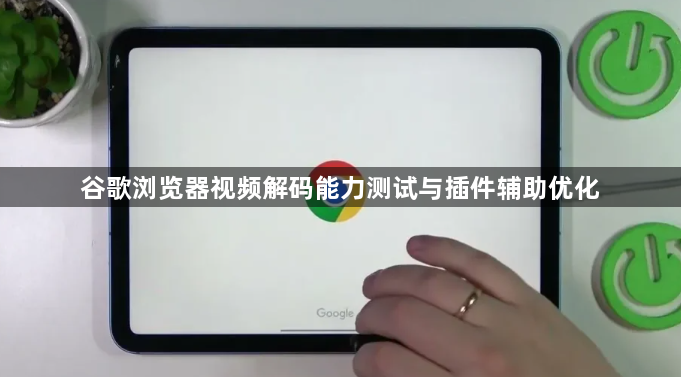
1. 视频解码能力测试:在谷歌浏览器中打开一个包含多种格式视频的网页,如在线视频平台。播放不同格式的视频,观察视频播放是否流畅、画面是否有卡顿或模糊等情况。如果视频能够流畅播放,画面清晰,说明浏览器对这种格式的视频解码能力较好。反之,如果出现卡顿、模糊或无法播放的情况,可能需要进一步检查和优化。
2. 使用插件进行辅助优化:在Chrome网上应用店中搜索并安装一些有助于视频播放的插件,如“Video Enhancer”等。安装完成后,打开插件的设置页面,根据需要调整视频的分辨率、比特率、色彩等参数。例如,如果网络带宽允许,可以适当提高分辨率和比特率来提升视频清晰度,但要注意不要设置过高导致播放不流畅。还可以开启硬件加速功能(如果插件支持),利用计算机的显卡等硬件资源来解码视频,减轻CPU的负担,提高视频播放的流畅度和清晰度。
3. 检查浏览器设置:点击浏览器右上角的三个点图标,选择“设置”。在设置页面中,找到“高级”选项,点击进入。在“系统”部分,确保“使用硬件加速模式(如果可用)”选项处于开启状态。这一选项可以让浏览器利用计算机的GPU来加速图形渲染,包括视频播放,从而提升视频解码能力。同时,关闭其他不必要的浏览器标签页和后台程序,以释放更多的系统资源给视频播放。
4. 更新浏览器和插件:定期检查谷歌浏览器和已安装的插件是否有更新版本。开发者可能会不断优化浏览器和插件的性能,修复一些问题。及时更新可以确保你获得更好的视频解码能力和播放体验。点击浏览器右上角的三个点图标,选择“帮助”,然后点击“关于Google Chrome”,浏览器会自动检查并更新到最新版本。对于插件,可以在Chrome网上应用店中找到已安装的插件,查看是否有更新提示,并进行更新操作。
